Cara Mengatur Notifikasi Email melalui Gmail untuk Kamera IP atau NVR
Fitur notifikasi email memungkinkan perangkat keamanan Anda mengirim pemberitahuan melalui email setiap kali terdeteksi aktivitas tertentu. Berikut langkah-langkah mengatur notifikasi email menggunakan Gmail:
Cara Mengatur Notifikasi Email melalui Gmail
Prasyarat
- Akun Gmail
- Alamat email untuk mengirim notifikasi
- NVR Dahua
Instruksi Video
Segera hadir
Petunjuk Langkah demi Langkah
1. Masuk ke antarmuka web NVR
Kemudian pilih Pengaturan di kiri atas
Pilih Jaringan dari drop-down
2. Pilih Email dari daftar di sebelah kiri
3. Centang kotak di sebelah Aktifkan
Masukkan informasi berikut ke dalam bidang ini:
- Server SMTP : smtp.gmail.com
- Pelabuhan : 587
- Nama Pengguna : [Alamat email Gmail Anda]
- Pengirim : [Alamat email Gmail Anda]
4. Buka browser web dan login ke akun Gmail Anda
Klik ikon Akun di kanan atas
Pilih Kelola Akun Google Anda
5. Pilih Keamanan dari daftar di sebelah kiri
Jika Verifikasi 2 Langkah sudah disiapkan di akun Anda, Anda akan
melihatnya terdaftar sebagai "Aktif". Jika demikian, lanjutkan ke
Langkah 7.
Jika Verifikasi 2 Langkah tidak aktif, klik tanda panah di sebelah kanan Verifikasi 2 Langkah pada "Masuk ke Google"
6. Pilih Memulai lalu ikuti semua langkah untuk menyiapkan Verifikasi 2 Langkah untuk akun Gmail Anda
7. Verifikasi 2 Langkah sekarang akan menampilkan "Aktif" di bawah "Masuk ke Google"
Pilih panah di sebelah kanan Kata sandi aplikasi
8. Klik Pilih aplikasi
Kemudian pilih Email dari drop-down
9. Klik Pilih perangkat
Kemudian pilih Lainnya (Nama khusus) dari drop-down
10. Klik pada kolom tersebut dan ketik "Dahua NVR" atau nama lain
yang akan membantu Anda mengaitkan kata sandi ini dengan NVR Anda
Lalu pilih Hasilkan
11. Anda akan melihat kata sandi unik yang dibuat untuk digunakan dengan NVR Anda
Catat kata sandi ini untuk digunakan pada langkah berikutnya
12. Kembali ke antarmuka web NVR Anda, di mana Anda tinggalkan pada Langkah 3
Masukkan kata sandi yang Anda dapatkan dari Langkah 11 di Kata Sandi bidang
13. Pastikan TLS dipilih untuk Jenis Enkripsi jika belum dipilih
14. Masukkan alamat email yang ingin Anda kirimi notifikasi ini di sebelah Penerima lalu tekan tombol + di sebelah kanan
(Alamat email penerima bisa sama dengan alamat pengirim atau berbeda)
Ulangi proses ini untuk semua alamat email yang ingin Anda kirimi notifikasi
15. Masukkan jumlah detik yang Anda inginkan antara setiap notifikasi email di kolom di sebelah Interval Pengiriman
Jika Anda ingin menerima email untuk memverifikasi bahwa sistem pemberitahuan email masih berfungsi, centang kotak di sebelah Health Mail dan masukkan seberapa sering Anda ingin email tersebut di bidang di sebelah Interval Pengiriman
16. Klik Terapkan di kanan bawah untuk menyimpan perubahan Anda
Tekan tombol Tes di kiri bawah untuk menguji notifikasi dengan informasi yang Anda masukkan di atas
Jika pengujian berhasil, Anda akan melihat pesan di bagian atas
yang bertuliskan "Tes berhasil" dan Anda akan menerima email pengujian
Jika tertulis "Tes Gagal", periksa semua informasi yang Anda masukkan di atas
Langkah 1: Persiapkan Akun Gmail Anda
Aktifkan Akses Aplikasi yang Kurang Aman:
- Login ke akun Gmail Anda.
- Buka Pengaturan Keamanan Google.
- Aktifkan Akses aplikasi yang kurang aman jika tersedia.
Jika opsi ini tidak tersedia, buat Kata Sandi Aplikasi:
- Pergi ke Keamanan → Kata Sandi Aplikasi.
- Pilih jenis perangkat (aplikasi lain) dan nama perangkat (misalnya: "Kamera IP").
- Catat kata sandi aplikasi yang dihasilkan.
Informasi yang Dibutuhkan:
- Email: haikalcctv.id@gmail.com
- Kata sandi aplikasi: (diperoleh dari langkah sebelumnya)
Langkah 2: Akses Antarmuka Kamera atau NVR
Masuk ke Antarmuka Web:
- Ketik IP perangkat Anda di browser (contoh:
http://192.168.1.108). - Login menggunakan username dan password perangkat Anda.
- Ketik IP perangkat Anda di browser (contoh:
Navigasi ke Menu Email:
- Kamera IP: Settings → Network → Email.
- NVR: Main Menu → Network → Email.
Langkah 3: Konfigurasi Pengaturan Email
Isi pengaturan email dengan informasi berikut:
- SMTP Server:
smtp.gmail.com - SMTP Port:
- Gunakan
465untuk SSL atau587untuk TLS.
- Gunakan
- Sender Email Address: haikalcctv.id@gmail.com
- Username: haikalcctv.id@gmail.com
- Password: Masukkan kata sandi aplikasi.
- Recipient Email Address: Masukkan alamat email penerima (bisa sama dengan pengirim atau alamat email lain).
- SSL/TLS: Aktifkan sesuai dengan port yang Anda gunakan.
- Email Interval: Atur sesuai kebutuhan (misalnya, 5 menit).
Langkah 4: Uji Pengaturan Email
- Klik tombol Test atau Send Test Email.
- Periksa inbox email penerima untuk memastikan pengaturan berfungsi.
Langkah 5: Aktifkan Notifikasi Email
- Masuk ke menu Event Settings atau Alarm Settings.
- Aktifkan opsi Email Notification untuk peristiwa seperti deteksi gerakan atau alarm.
- Simpan pengaturan dengan mengklik Save atau Apply.
Tips Tambahan
- Gunakan Kata Sandi Aplikasi Gmail: Kata sandi aplikasi lebih aman dibandingkan kata sandi biasa.
- Pastikan Port SMTP Tidak Diblokir: Periksa firewall atau penyedia internet Anda.
- Perhatikan Batas Gmail: Gmail memiliki batas pengiriman harian (sekitar 500 email per akun).
Kesimpulan
Dengan konfigurasi ini, kamera IP atau NVR Anda dapat mengirimkan pemberitahuan langsung ke email Anda saat terjadi aktivitas penting. Pastikan pengaturan di perangkat dan akun Gmail Anda sesuai untuk kelancaran operasional.
HCID Home Security Camera One-Stop IT Solution
Jika Anda membutuhkan bantuan lebih lanjut, jangan ragu untuk menghubungi Haikalcctvid (HCID) di haikalcctv.id@gmail.com atau kunjungi www.haikalcctvid.org.



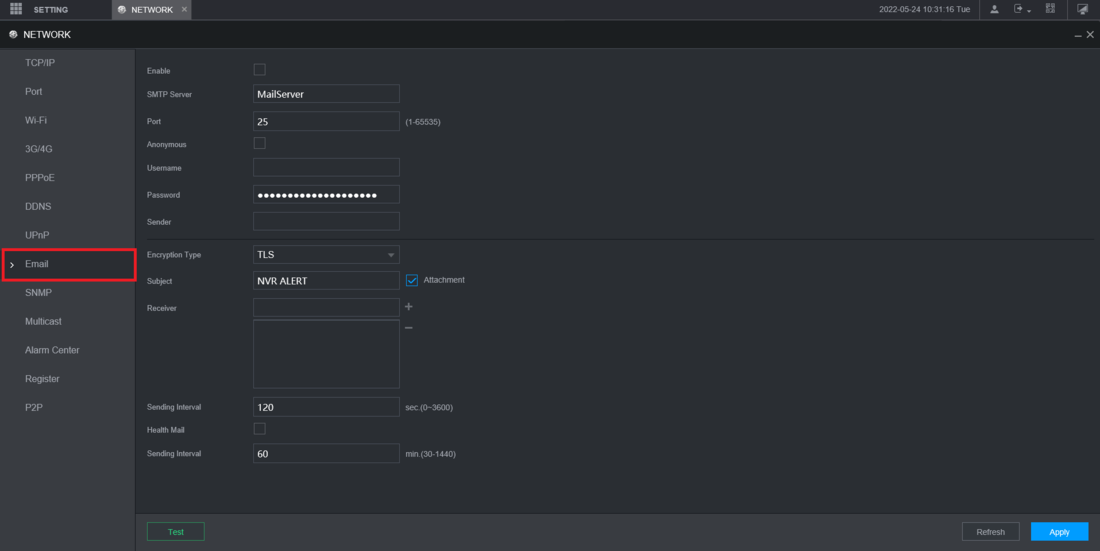

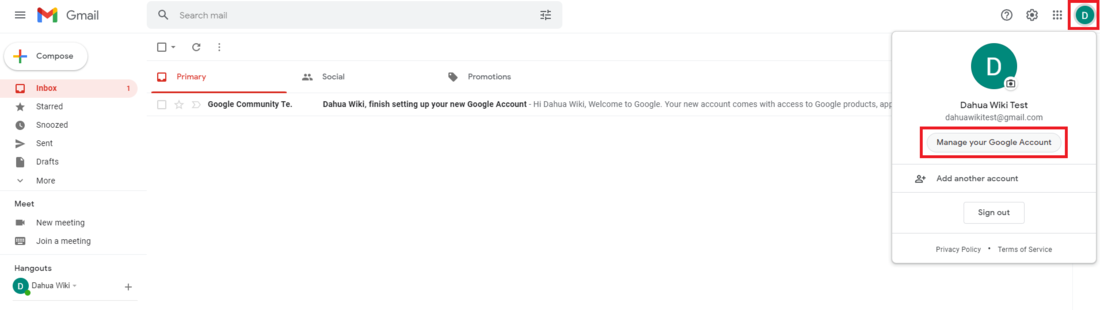
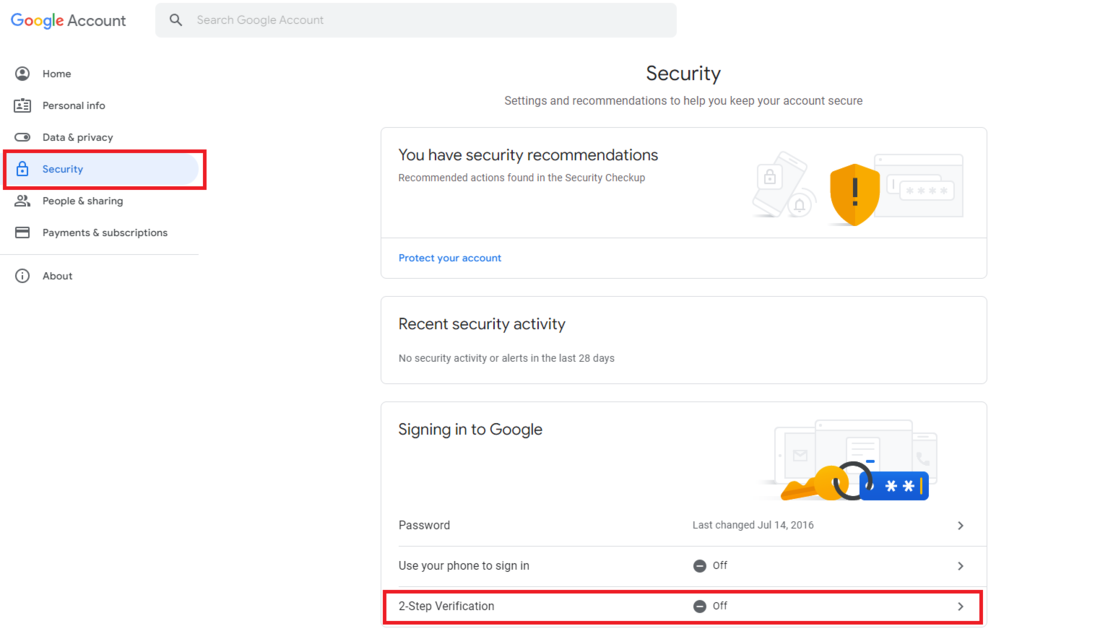
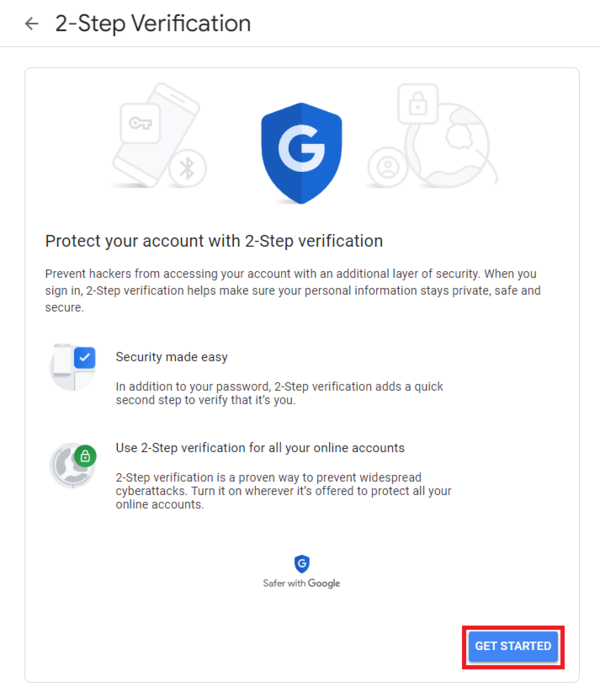
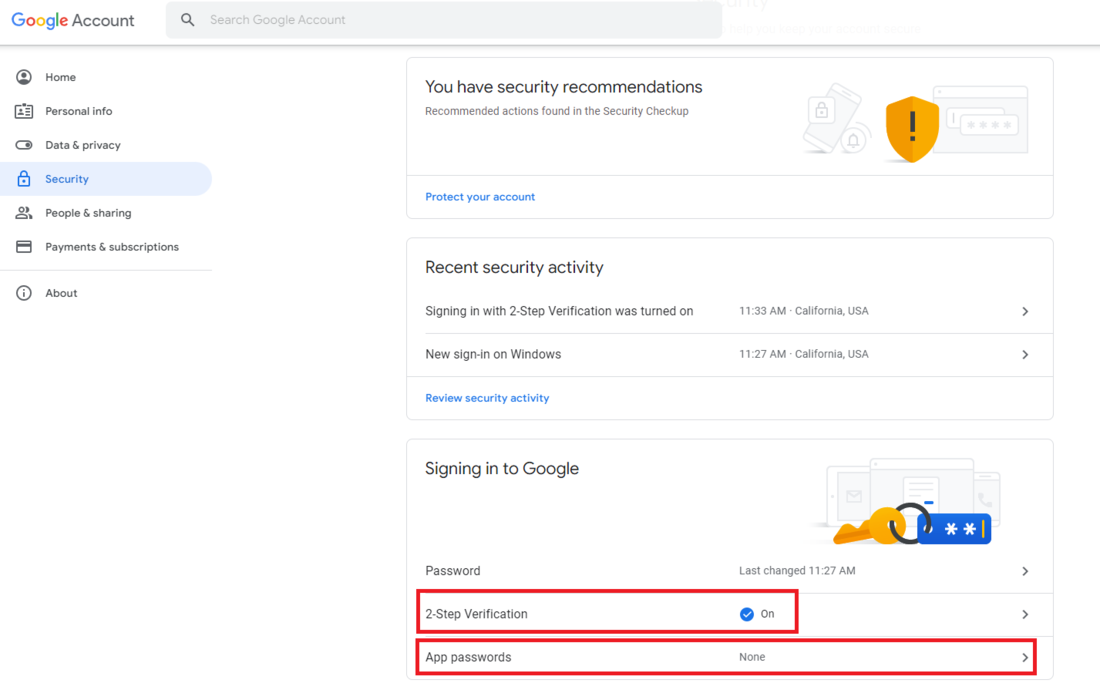
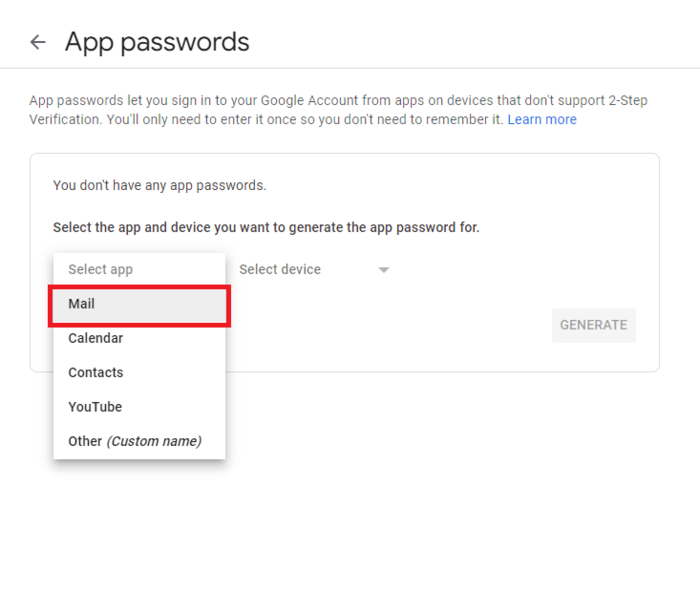
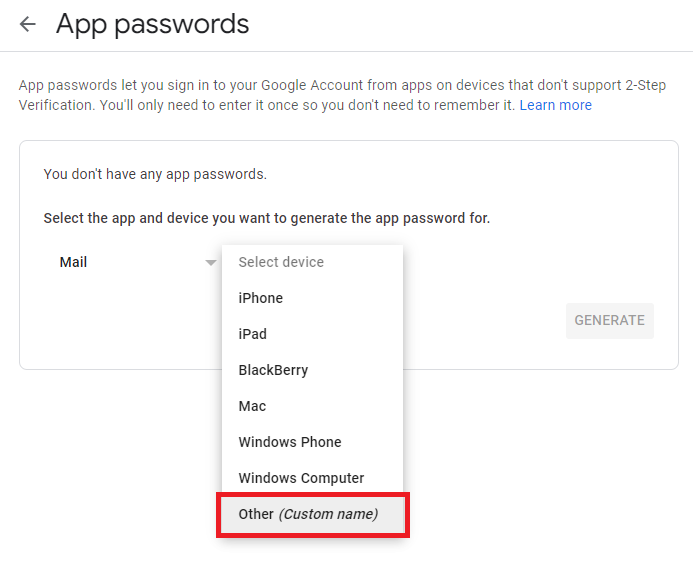
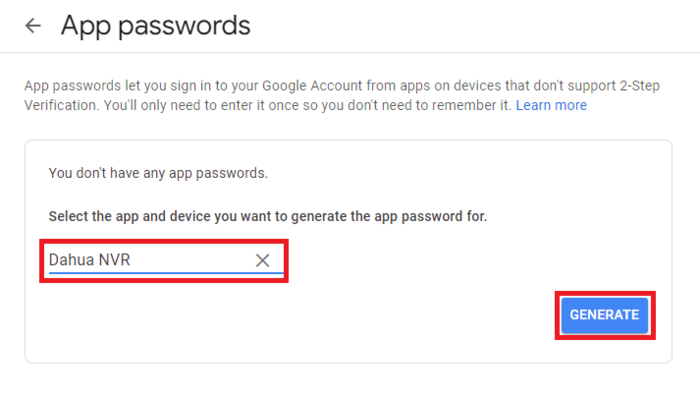
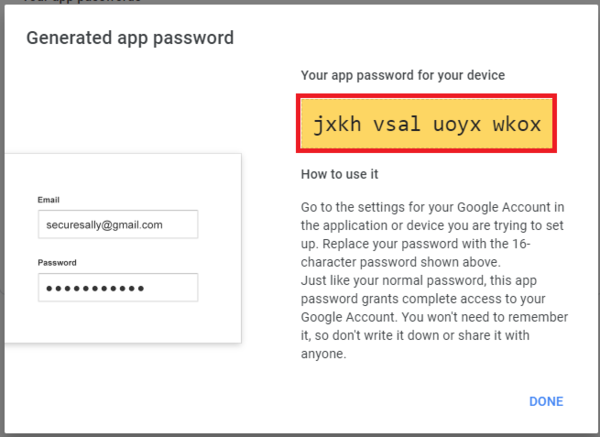
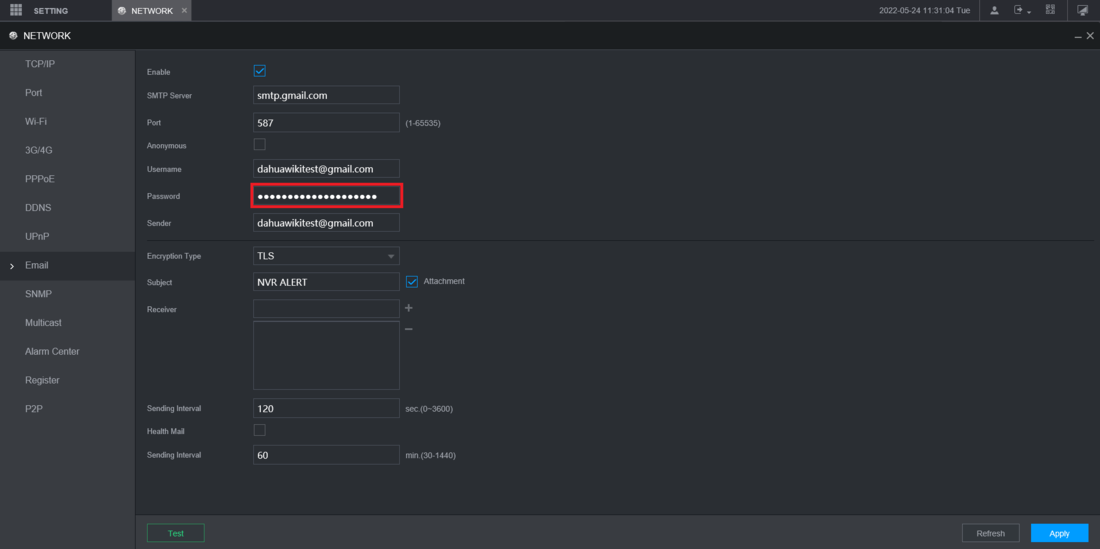
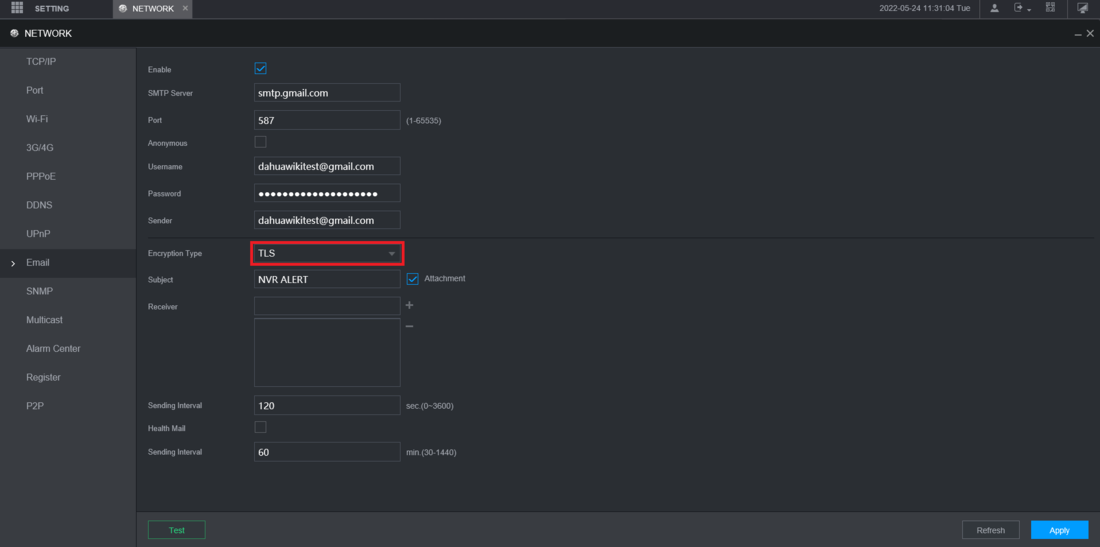

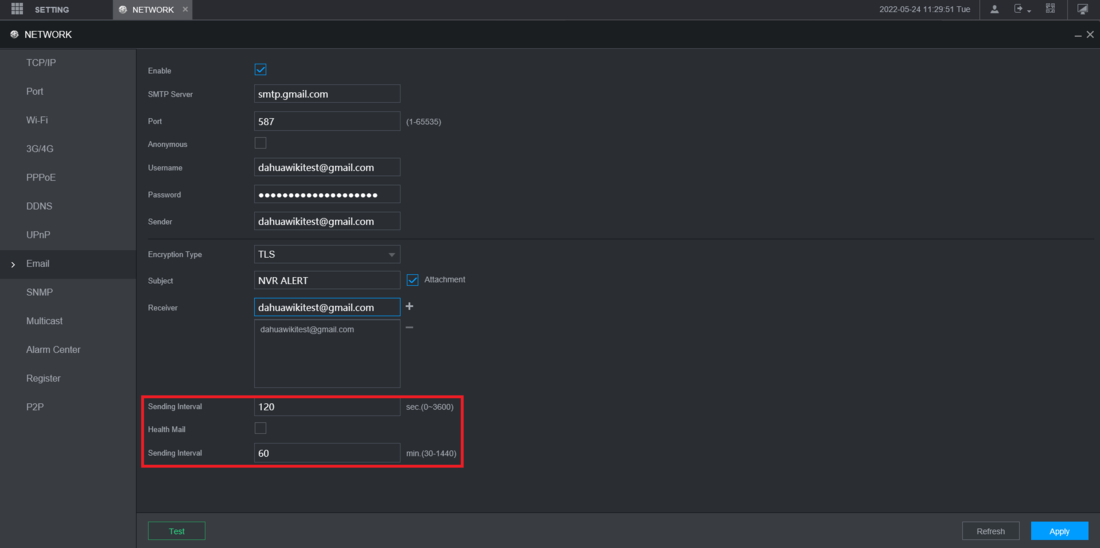
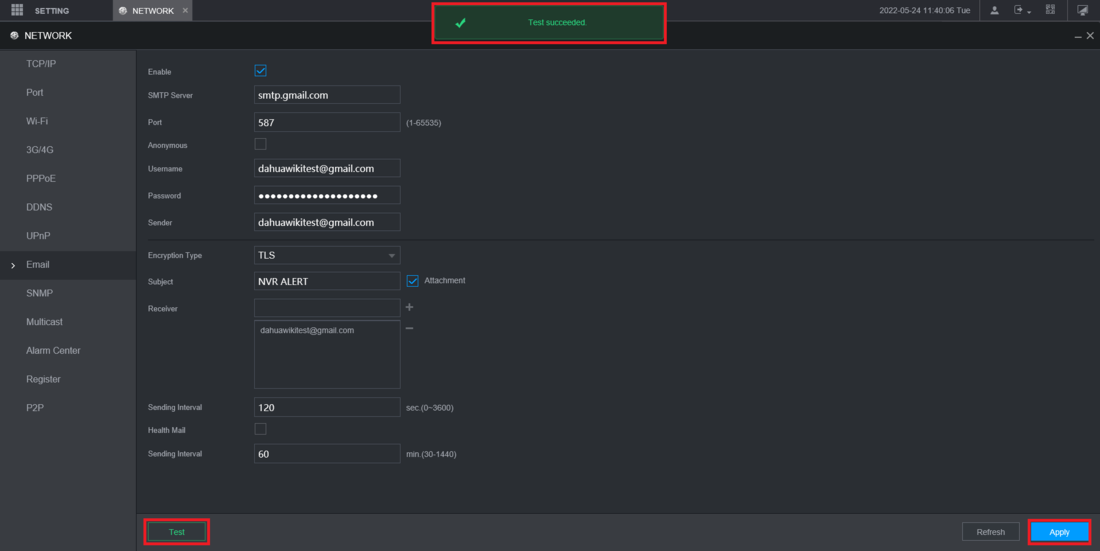
.png)




0 Comments
Haikalcctvid | HCID - Home Security Camera One-Stop IT Solution